-
图文还原win8更改不了用户头像_win8更改不了用户头像的方案?
- 发布日期:2015-02-18 作者:小白系统 来 源:http://www.abcxitong.com
图文还原win8更改不了用户头像_win8更改不了用户头像的方案?
开机进入win8系统的时候,发现我的网友无头像,是一个空架子,看起来非常的奇怪。在更改网友头像的时候发现更改不了,也不熟悉怎样回事呢?针对win8更改不了网友头像的问题,小编给我们带来win8更改网友头像的正确办法。
具体办法如下:
1、进入系统win8以后,按键盘上的【win+i】组合键调出系统设置界面出来,打开【更改电脑设置】;
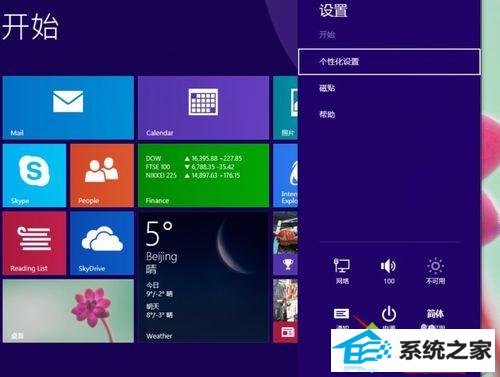
2、在电脑设置下打开选中【账户】关于系统账户的设置都在这里;
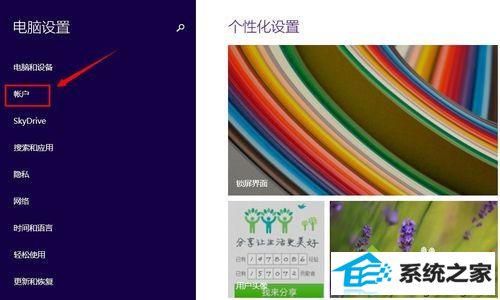
3、进入账户后,打开【你的账户】看看你本地头像是不是个空的,或是你自己不爱好的头像,打开【浏览】去磁盘中找你爱好的图标;
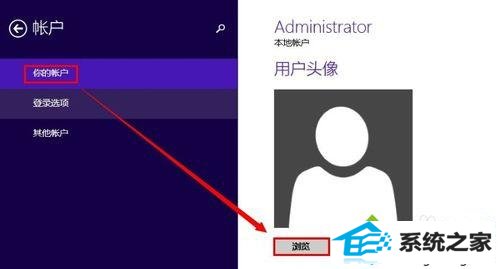
4、这台电脑【注:也就是我的电脑的意思】图标文件夹中无图标,打开【返回上一级】;
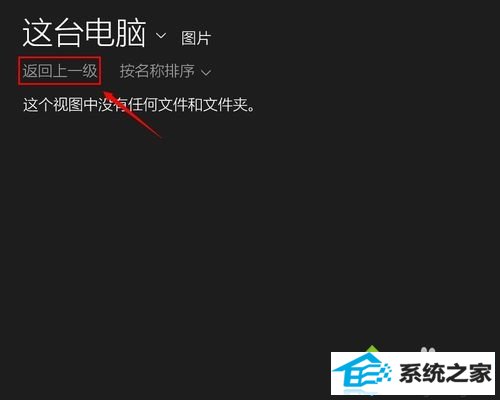
5、上一级就看到知道的盘符、桌面、图标、文档、下载等文件夹选中有图标的文件夹;
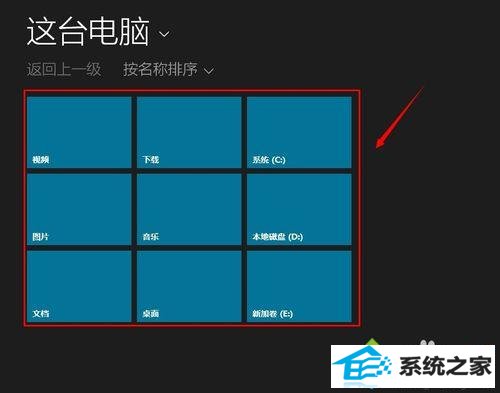
6、我的图标保存在桌上打开选中你要的图标再打开【选中图标】此时就设置好了网友头像了。重启或注销一下系统就可以看到网友头像了;
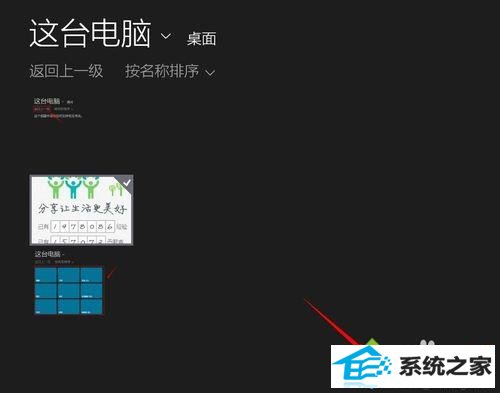
7、注销后再次登陆到系统的网友头像。
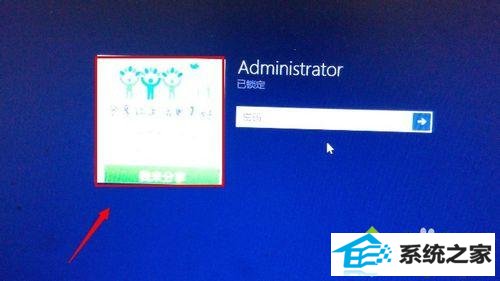
以上教程也就是win8更改不了网友头像的处理办法,简单的几个步骤设置,希望此教程内容能够借助到我们!
 雨林木风最新win10 64位办公体验版v2021.12
雨林木风最新win10 64位办公体验版v2021.12 中关村Win10 64位 游戏装机版 2021.04
中关村Win10 64位 游戏装机版 2021.04